
时间:2020-08-31 14:24:12 来源:www.win10xitong.com 作者:win10
相信各位网友在使用电脑的时候偶尔会遇到win10系统如何打开ISO视频文件问题不知道如何处理,有不少平时很懂系统相关的网友也许也不知道如何处理。我们应当如何处理这个问题呢?我们一起按照这个步伐来操作:1、鼠标右键点击文件,选择解压到选项,解压文件到一个文件夹内;2、打开格式工厂,选择转换格式,有MP4,avi,mpeg等等经常用的格式就轻轻松松的搞定了。win10系统如何打开ISO视频文件该怎么办我们下面一起来看看它的操作方式。
具体方法如下:
1、鼠标右键点击文件,选择解压到选项,解压文件到一个文件夹内;
2、打开格式工厂,选择转换格式,有MP4,avi,mpeg等等经常用的格式;

3、点击输出配置;
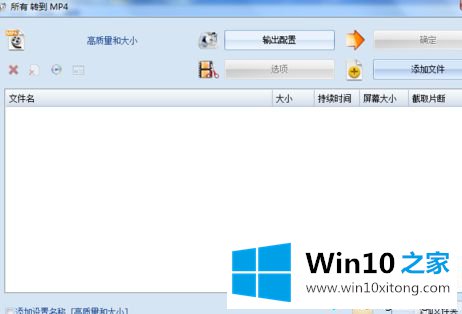
4、设置好输出参数,一般720*480高清就行,分辨率越高转换速度越慢。帧数选择24或者25,宽高比选择全屏;
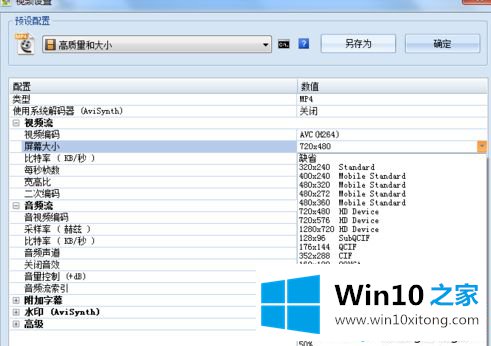
5、文件拖进去,转换;

6、双击打开转换后的文件,一般的播放器都没问题。
按照以上教程设置之后,我们就可以轻松打开ISO视频文件,是不是方便很多。
许多朋友都遇到了win10系统如何打开ISO视频文件的问题,只需要按照上面小编说的方法去做,就可以解决,今天的内容到这里就结束了,如果你还没有解决好,那么多用上面的方法尝试几次,问题一定可以解决的。